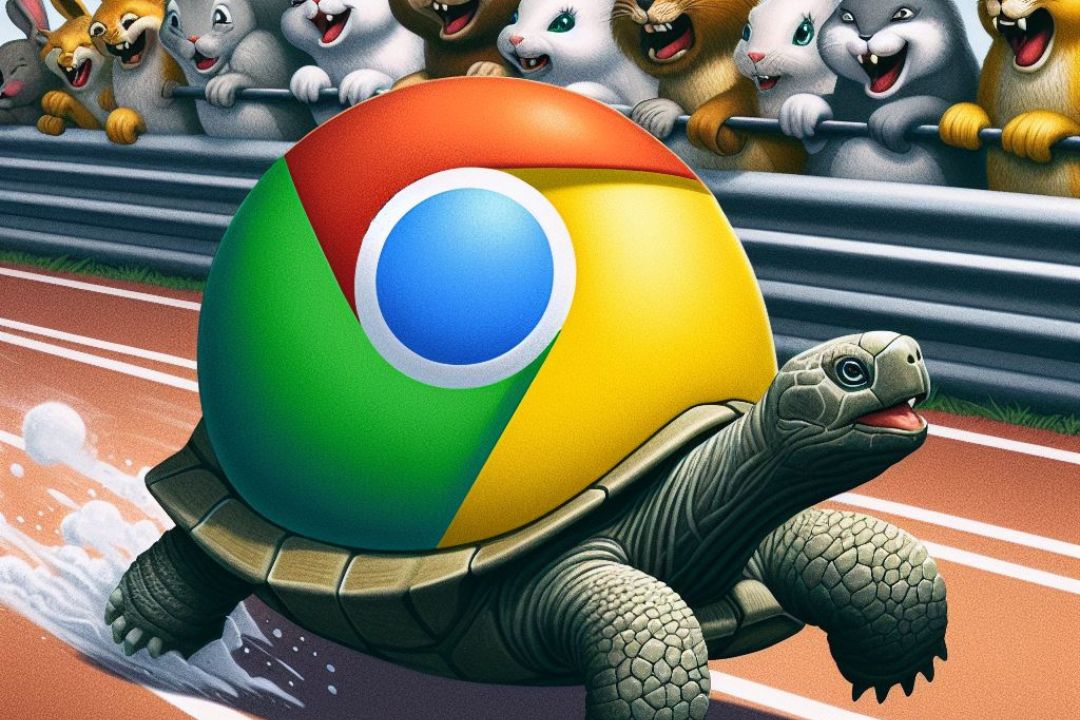Το Google Chrome είναι το προτιμώμενο πρόγραμμα περιήγησης για πολλούς χρήστες, αλλά μπορεί να γίνει ενοχλητικό όταν αποδίδει αργά. Το χειρότερο μέρος είναι ότι δεν μπορείτε απλώς να μεταβείτε σε οποιοδήποτε άλλο πρόγραμμα περιήγησης, καθώς μπορεί να είστε απρόθυμοι να εγκαταλείψετε το οικοσύστημα της Google. Για να αντιμετωπιστεί αυτό, θα παρέχουμε μερικούς συνήθεις λόγους για την υποτονική απόδοση του Chrome και θα προσφέρουμε αποτελεσματικές λύσεις για τη βελτίωση της ταχύτητάς του.
1. Πάρα πολλές ανοιχτές καρτέλες
Μπορεί να το γνωρίζετε ήδη αυτό, αλλά μπορεί να έχετε πάρα πολλές καρτέλες ανοιχτές σε διαφορετικά παράθυρα του προγράμματος περιήγησης για τον ένα ή τον άλλο λόγο. Η ύπαρξη πολλών ανοιχτών καρτελών θα προκαλέσει το πρόγραμμα περιήγησής σας να καταναλώσει σημαντικό αριθμό πόρων συστήματος, οδηγώντας τελικά σε αργή απόδοση του Chrome. Επομένως, συνιστούμε ανεπιφύλακτα να κλείσετε τυχόν αχρησιμοποίητες καρτέλες του Chrome.
Εναλλακτικά, μπορείτε επίσης να ενεργοποιήσετε τη λειτουργία Εξοικονόμηση μνήμης στο Chrome, η οποία θέτει τις ανενεργές καρτέλες σε κατάσταση αναστολής λειτουργίας, εξοικονομώντας πόρους του συστήματος. Για να το κάνετε αυτό, κατευθυνθείτε προς Ρυθμίσεις Chrome > Απόδοση και στη συνέχεια ενεργοποιήστε το Εξοικονόμηση μνήμης .
Συνδεθείτε στην ομάδα techVorteX στο Viber
Διαβάστε επίσης:9 καλύτεροι τρόποι για να διορθώσετε ότι δεν είναι δυνατή η αποθήκευση εικόνων από το Google Chrome
- Το Google Chrome συνεχίζει να αλλάζει θέματα,διορθώστε το
- Πώς να απενεργοποιήσετε τη λειτουργία αποδοτικότητας για το Google Chrome στα Windows

2. Χρησιμοποιείτε το Ad Blocker
Η κατάργηση της επέκτασης αποκλεισμού διαφημίσεων από το πρόγραμμα περιήγησης Chrome μπορεί να σας βοηθήσει. Ακούγεται αντιπαθητικό, αλλά ακούστε μας. Το βρήκαμε πολλοί χρήστες παρουσίασαν αργή απόδοση λόγω του αποκλεισμού διαφημίσεων και με την απενεργοποίησή του, η απόδοση του Chrome βελτιώθηκε. Γι’ αυτό μη διστάσετε να δοκιμάσετε αυτήν τη λύση αν σας ενδιαφέρει.
3. Το Chrome εκτελείται σε λειτουργία αποδοτικότητας
Τα Windows διαθέτουν μια λειτουργία που ονομάζεται Λειτουργία αποτελεσματικότητας, η οποία μπορεί να ενεργοποιηθεί αυτόματα για το Chrome. Αυτό μπορεί μερικές φορές να περιορίσει τους πόρους του συστήματος για το Chrome, με αποτέλεσμα να έχει αργή απόδοση.
Για να απενεργοποιήσετε τη λειτουργία αποδοτικότητας, μεταβείτε στο Διαχειριστής εργασιών και επεκτείνετε το Υποδιεργασίες Google Chrome. Μετά από αυτό, κάντε δεξί κλικ στο υποδιεργασίες με λειτουργία αποδοτικότητας (ή πράσινο φύλλο) ενεργοποιημένο και καταργήστε την επιλογή του Λειτουργία αποτελεσματικότητας επιλογή απενεργοποίησης.

4. Κατεστραμμένη προσωρινή μνήμη και cookies
Ένας άλλος συνηθισμένος λόγος για την επιβράδυνση του Chrome είναι η κατεστραμμένη προσωρινή μνήμη και τα cookie. Αυτό συμβαίνει συχνά όταν ξεχνάτε να διαγράφετε περιοδικά τα δεδομένα περιήγησής σας – επιτρέποντας σε παλιά αρχεία προσωρινής μνήμης ή cookie να καταστραφούν με την πάροδο του χρόνου. Ο πιο αποτελεσματικός τρόπος για να βελτιώσετε την απόδοση και την απόκριση του Chrome είναι να καθαρίζετε τακτικά αυτά τα αρχεία.
Για να το κάνετε αυτό, απλώς μεταβείτε στις Ρυθμίσεις του Chrome και διαγράψτε όλα τα δεδομένα περιήγησης. Εναλλακτικά, μπορείτε επίσης να εισαγάγετε την παρακάτω διεύθυνση URL για να επισκεφτείτε απευθείας την οθόνη δεδομένων περιήγησης:
chrome://settings/clearBrowserData.
5. Θέμα με επεκτάσεις
Οι επεκτάσεις είναι η καρδιά οποιουδήποτε προγράμματος περιήγησης, παρέχοντας όχι μόνο πρόσθετες λειτουργίες αλλά και βοηθώντας στη βελτίωση της παραγωγικότητάς σας. Ωστόσο, η κατεστραμμένη, η κακή βελτιστοποίηση ή η περίσσεια επεκτάσεων μπορεί να επιβραδύνει το Chrome σας. Τούτου λεχθέντος, μπορείτε να χρησιμοποιήσετε το ενσωματωμένο Chrome Διαχειριστής εργασιών (Shift + Esc) για να προσδιορίσετε τις επεκτάσεις που καταναλώνουν περισσότερους πόρους του συστήματος. Μόλις εντοπιστούν, μπορείτε να καταργήσετε αυτές τις επεκτάσεις.

Εάν η κατάργηση μιας συγκεκριμένης επέκτασης δεν είναι εφικτή για εσάς, δοκιμάστε να την απενεργοποιήσετε και να την ενεργοποιήσετε μόνο όταν υπάρχει ανάγκη. Αυτό θα διασφαλίσει ότι το πρόγραμμα περιήγησής σας Chrome λειτουργεί πάντα ομαλά χωρίς κανένα πρόβλημα.

6. Χαμηλοί πόροι συστήματος
Μέχρι στιγμής, έχουμε εξετάσει κυρίως την πλευρά του λογισμικού του Chrome. Τι γίνεται όμως αν το πρόβλημα είναι στην πραγματικότητα με το υλικό του υπολογιστή σας; Αυτό είναι ένα συχνό φαινόμενο, όπου το γερασμένο υλικό δυσκολεύεται να ανταποκριθεί στις απαιτήσεις νεότερων εφαρμογών, οδηγώντας σε σταδιακή επιβράδυνση της απόδοσης του υπολογιστή σας.
Στον σημερινό ψηφιακό κόσμο, είναι καλό για τον υπολογιστή Windows ή το Mac σας να διαθέτει τουλάχιστον 16 GB μνήμης RAM για να χειρίζεται πολλές καρτέλες Chrome. Επίσης, βεβαιωθείτε ότι δεν έχετε πάρα πολλές εφαρμογές που εκτελούνται στο παρασκήνιο. Α, και αν η συσκευή σας χρησιμοποιεί σκληρό δίσκο αντί για SSD, αυτός θα μπορούσε να είναι ο λόγος που το Chrome είναι επίσης αργό.
7. Σάρωση για κακόβουλο λογισμικό
Πότε ήταν η τελευταία φορά που σαρώσατε τον υπολογιστή σας για κακόβουλο λογισμικό; Μερικές φορές, ορισμένοι τύποι κακόβουλου λογισμικού χρησιμοποιούν πολλούς πόρους υπολογιστή στο παρασκήνιο, με αποτέλεσμα το Chrome να επιβραδύνει. Αυτό μπορεί επίσης να θέσει σε κίνδυνο τα δεδομένα περιήγησής σας. Ως εκ τούτου, συνιστούμε ανεπιφύλακτα να σαρώσετε τον υπολογιστή σας για κακόβουλο λογισμικό χρησιμοποιώντας το προτιμώμενο λογισμικό προστασίας από ιούς ή τον ενσωματωμένο σαρωτή ασφαλείας των Windows, ο οποίος έχει γίνει πολύ καλύτερος εάν δεν διαθέτετε.

8. Ξεπερασμένη έκδοση Chrome
Ένας άλλος συνηθισμένος λόγος για τον οποίο το Chrome καθυστερεί είναι η παλιά έκδοση της εφαρμογής. Εάν δεν έχετε ενημερώσει το Chrome εδώ και αρκετό καιρό, θα σας συνιστούσαμε να το ενημερώσετε το συντομότερο δυνατό, καθώς στη νεότερη έκδοση η Google ενδέχεται να έχει διορθώσει το πρόβλημα που μπορεί να προκαλεί την αργή λειτουργία του Chrome. Για να ελέγξετε για ενημερώσεις, μεταβείτε στο Ρυθμίσεις Chrome > Σχετικά με το Chrome και θα αρχίσει αυτόματα να αναζητά νέες ενημερώσεις.

Βελτιστοποιήστε την εμπειρία σας στο Google Chrome
Η υποτονική απόδοση κατά την περιήγηση στο Διαδίκτυο μπορεί να είναι ενοχλητική και χρονοβόρα. Ωστόσο, χάρη στις πληροφορίες που παρέχονται παραπάνω, τώρα γνωρίζετε τους παράγοντες που μπορούν να συμβάλουν στην επιβράδυνση του προγράμματος περιήγησής σας Chrome. Εάν ενδιαφέρεστε για έναν λεπτομερή οδηγό για το πώς να επιταχύνετε το Google Chrome σας, ρίξτε μια ματιά εδώ.
Διαβάστε επίσης:5 τρόποι για να διορθώσετε το σφάλμα Tinder «Πάρα πολλές προσπάθειες σύνδεσης».